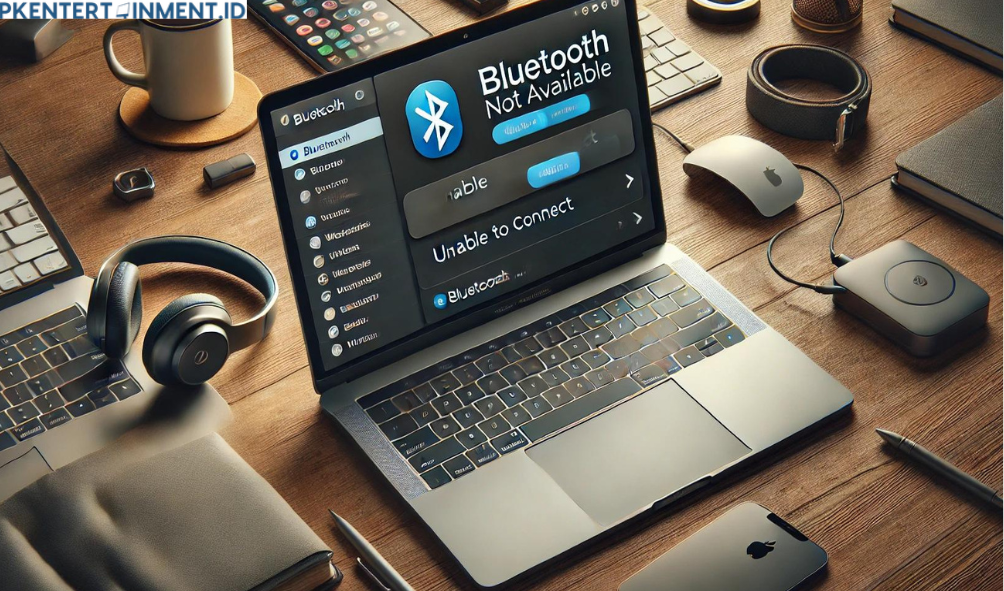Daftar Isi Artikel
6. Update macOS
Masalah koneksi Bluetooth juga bisa diakibatkan oleh bug di sistem operasi macOS. Oleh karena itu, pastikan MacBook Pro Kamu selalu menggunakan versi macOS terbaru. Untuk memeriksa update, ikuti langkah berikut:
- Klik logo Apple di pojok kiri atas layar.
- Pilih System Settings > Software Update.
- Jika ada update terbaru, klik Update Now.
Versi macOS yang lebih baru biasanya membawa perbaikan bug, termasuk masalah yang terkait dengan Bluetooth.
7. Reset NVRAM dan SMC
Reset NVRAM (Non-Volatile Random Access Memory) dan SMC (System Management Controller) bisa menjadi solusi jika Bluetooth tetap bermasalah. Caranya agak teknis, tapi cukup efektif:
- Untuk mereset NVRAM, matikan MacBook Pro, lalu nyalakan kembali sambil menekan tombol Option + Command + P + R selama sekitar 20 detik.
- Untuk mereset SMC, caranya berbeda tergantung tipe MacBook Pro Kamu, tapi biasanya melibatkan menekan kombinasi tombol khusus saat MacBook dimatikan.
8. Cek Kesehatan Hardware Bluetooth
Kalau semua cara mengatasi MacBook Pro tidak bisa koneksi Bluetooth di atas belum juga berhasil, ada kemungkinan hardware Bluetooth di MacBook Pro Kamu mengalami kerusakan. Untuk memeriksanya, Kamu bisa membawa MacBook Kamu ke Apple Store atau service center resmi terdekat. Mereka bisa melakukan diagnosa lebih mendalam dan memberikan solusi yang sesuai.
Baca Juga: Cara Mengatasi Laptop Acer Undoing Changes Made to Your Computer
Itulah tadi berbagai cara mengatasi MacBook Pro tidak bisa koneksi Bluetooth. Mulai dari langkah-langkah sederhana seperti restart hingga reset modul Bluetooth, semuanya bisa Kamu coba untuk memperbaiki masalah koneksi. Dengan mengikuti panduan ini, semoga Kamu bisa kembali menikmati perangkat Bluetooth favorit Kamu tanpa hambatan.